Resetování do modemu a mobilního routeru Huawei

- 2506
- 142
- Theofil Matějíček Phd.
Resetování do modemu a mobilního routeru Huawei
V tomto článku ukážu, jak resetovat nastavení na modemech a mobilních směrovačích Wi-Fi z Huawei. Reset nastavení vám umožní zcela obnovit nastavení továrny routeru nebo modemu. Resetujte heslo na Wi-Fi a heslo správce (které musí být zadáno u vchodu do nastavení routeru). Ve skutečnosti je resetování na směrovačích Wi-Fi Huawei nejčastěji vyráběno, když zapomenou na heslo z Wi-Fi nebo heslo z webového rozhraní, a proto nemohou přejít do nastavení. Nejčastěji se mění přihlášení a heslo z továrny (admin/admin), úspěšně zapomenuté a poté nemohou zadat nastavení. Heslo správce není vhodné a nainstalované je zapomenuté.
Nejprve chci stručně říct, jaký je rozdíl mezi obvyklým modemem USB 3G/4G/LTE Huawei, modem s funkcí Wi-Fi a mobilním routerem Wi-Fi. Jak se provádí vypouštění na každém z těchto zařízení, jaké nuance a jaké parametry budou obnoveny. No, a tak okamžik, že samotní provozovatelé nabízejí velmi velké množství těchto zařízení: Yota, MTS, Beline, Megafon, Tele 2, Kyivstar atd. D. Jména a modely modemů se mohou v některých případech lišit. To však nemění proces obnovení výchozích nastavení.
- Konvenční modemy USB. Kteří jsou bez wi-fi. Takový modem může přenášet internet do počítače, Wi-Fi routeru nebo jiného zařízení pouze prostřednictvím USB. Například: Huawei E3372, E3372H, E3370. Na takových modemech zpravidla neexistuje samostatné tlačítko resetování. Nastavení můžete resetovat v ovládacím panelu. V nastavení můžete také změnit heslo správce na jiné. Jak však resetovat nastavení modemu, pokud jste zapomněli toto heslo, není jasné. Zdá se, že samostatné tlačítko.
- Modemy s funkcí Wi-Fi. Huawei má několik populárních modemů, které kromě práce v obvyklém režimu USB modemu mohou okamžitě distribuovat Wi-Fi. Dostanou jídlo z USB (počítač, adaptér, prázdný). Například: Huawei E8372H, E8372H. Na takových modemech je tlačítko resetování (obvykle pod víkem) pro resetování nastavení.
- Mobilní směrovače Wi-Fi. To jsou v podstatě stejné modemy s Wi-Fi, ale stále mají vestavěnou baterii. Z tohoto důvodu jsou o něco více. Například: Huawei E5573, EC5321. Na mobilních směrovačích Wi-Fi Huawei můžete také vypustit stejné tlačítko nebo v nastavení.
Poté, co provedete resetování nastavení, bude třeba zadat webové rozhraní modemu modemu Huawei Uživatelské jméno - Admin A Heslo - Admin.
Pro síť Wi-Fi bude obnoveno název továrny (SSID) a tovární heslo (WIFI Key). Jméno a heslo továrny jsou uvedeny na samotném modemu. Obvykle pod víkem (pod baterií) nebo na víčku.
Může být také nutné nastavit parametry pro vašeho operátora. Vyberte profil nebo ručně předepište nastavení. Ale ve většině případů se samotný modem připojuje k internetu a distribuuje jej.
Resetujte na modem Huawei pomocí tlačítka
Poznámka! Reset obnoví továrnu imei modem. Pokud jste změnili IMEI (pro použití SIM karty, která je určena pouze pro smartphony), budete muset znovu přenášet postup změny IMEI nebo ne propustit.Na téměř všech modemech a mobilních směrovačích Wi-Fi Huawei je tlačítko umístěno pod víkem. Proto musíte odstranit víko a pokračovat v práci podle pokynů:
- Zapněte router nebo připojte modem se zdrojem energie. Myslím, že nebude zbytečné čekat na minutu, aby se zařízení naložilo.
- Najděte tlačítko resetu utopeného v pouzdru. Poblíž ní je obvykle vhodný nápis. A vypadá takto:

- Musíte kliknout na toto tlačítko s něčím ostrým a držet ho stisknuté po dobu 5-10 sekund. Můžete navigovat indikátory. Začnou blikat.

- Čekáme, až se modem nebo router načítáme. Pak se k němu můžete připojit (nezapomeňte, že nastavení Wi-Fi bude také resetováno, psalo o něm na začátku článku), přejděte do nastavení a nastavte potřebné parametry.
Pomocí tlačítka se to všechno provádí velmi jednoduše a rychle. Stisknuté, držené a připravené.
Resetování a hesla USB Modem Huai prostřednictvím webového rozhraní
Pokud máte přístup k nastavení modemu nebo mobilní router, můžete obnovit nastavení továrny ve webovém rozhraní. Přístup k modemu navíc není vždy. Chcete -li to provést, musíte jít na nastavení IP adresy 192.168.8.1.
Poté musíte přejít na sekci „Nastavení“, na kartu Nastavení výchozího nastavení a ve výchozím nastavení klikněte na tlačítko „Obnovit“ “.
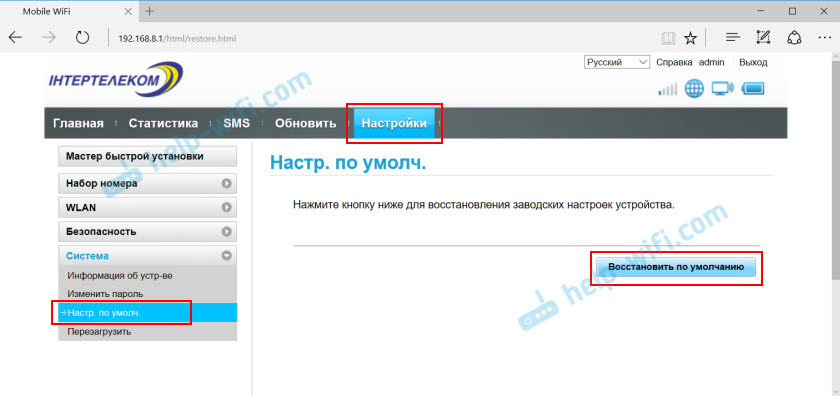
Potvrďte reset.
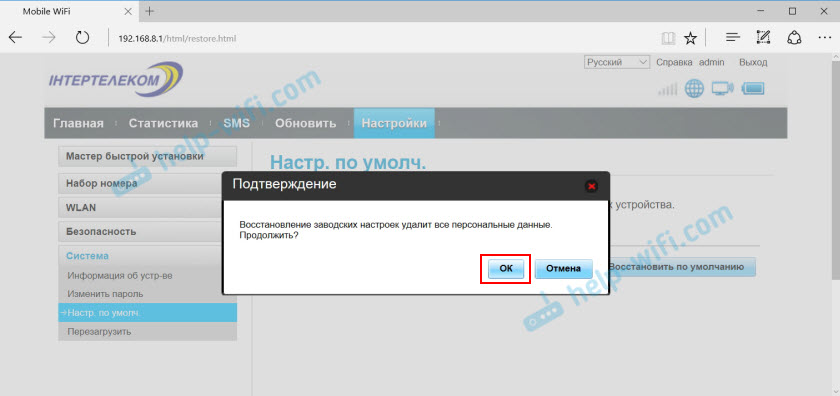
Po restartu bude modem jako nový.
Pokud nemůžete resetovat, nechodí do nastavení modemu, heslo se nehodí nebo se něco pokazí - položte otázky v komentářích. Určitě určitě označte model modemu a podrobně popište problém.
- « Připojte sluchátka Bluetooth k Windows 7. Proč nejsou připojeni, neexistuje žádný zvuk, ovladač?
- Při stahování torrentů klesá rychlost wi-fi »

